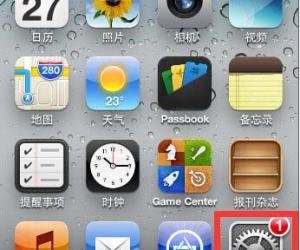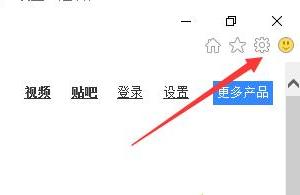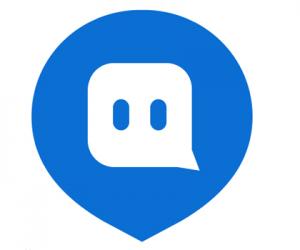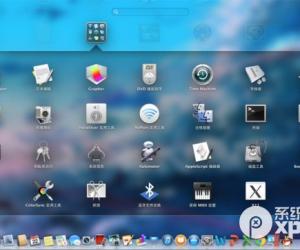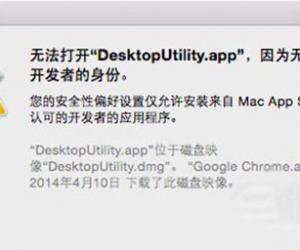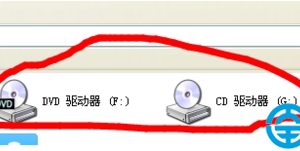win10不重启怎么进入安全模式方法步骤 win10系统如何不重启进入到安全模式
发布时间:2017-05-02 10:02:07作者:知识屋
win10不重启怎么进入安全模式方法步骤 win10系统如何不重启进入到安全模式。我们在使用电脑的时候,总是会遇到很多的电脑难题。当我们在遇到了需要在 不重启的情况下进入到Win10的安全模式的时候,我们应该怎么操作呢?一起来看看吧。
1、首先返回到win10系统的传统桌面位置,之后同时按下键盘上的win+R快捷键打开电脑的运行窗口,在打开的运行窗口中,输入msconfig并单击回车,就可以打开win10电脑的系统配置窗口了。
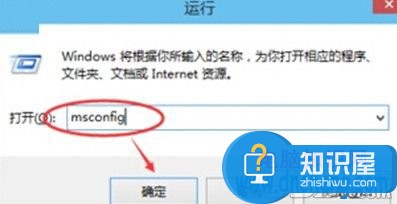
2、在打开的系统配置窗口中,将界面切换到引导这一栏中,然后可以看到窗口下方有一个“安全引导”选项,将其勾选上,然后点击确定保存
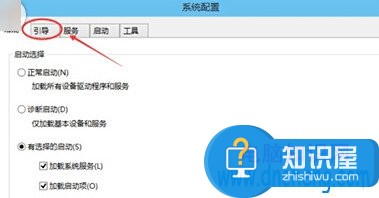
3、在屏幕中会看到如下图中所示的一个提示窗口,咱们直接点击重新启动,重启之后win10系统就会自动的登陆到安全模式中了
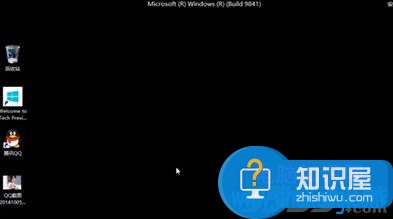
对于我们在遇到了需要进行这样的操作的时候,我们就可以利用到上面给你们介绍的解决方法进行处理,希望能够对你们有所帮助。
知识阅读
软件推荐
更多 >-
1
 一寸照片的尺寸是多少像素?一寸照片规格排版教程
一寸照片的尺寸是多少像素?一寸照片规格排版教程2016-05-30
-
2
新浪秒拍视频怎么下载?秒拍视频下载的方法教程
-
3
监控怎么安装?网络监控摄像头安装图文教程
-
4
电脑待机时间怎么设置 电脑没多久就进入待机状态
-
5
农行网银K宝密码忘了怎么办?农行网银K宝密码忘了的解决方法
-
6
手机淘宝怎么修改评价 手机淘宝修改评价方法
-
7
支付宝钱包、微信和手机QQ红包怎么用?为手机充话费、淘宝购物、买电影票
-
8
不认识的字怎么查,教你怎样查不认识的字
-
9
如何用QQ音乐下载歌到内存卡里面
-
10
2015年度哪款浏览器好用? 2015年上半年浏览器评测排行榜!